Windows使用中可能会遇到这种奇怪的事,下达关机命令之后,没有关机却重启了电脑,反复如此只能强行按下电源按钮或拔掉插头关机。如果你的电脑安装了使用新式电源管理功能的Windows 8.1或Windows 10系统,在使用过程中万一遇到了这样的故障,该怎么处理呢?下面的方法,可以帮你解决无法关机的问题。
1. 关闭启用快速启动选项
Windows的快速启动功能通常是导致关机问题的主要原因。可按照以下步骤关闭快速启动选项。
同时按下Win+I组合键,打开系统“设置”主窗口。点击“系统”项,进入系统设置选择窗口。点击“电源和睡眠”一项,进入电源和睡眠设置窗口。在“电源和睡眠”窗口底部“相关设置”处,单击“其他电源设置”(图1)。
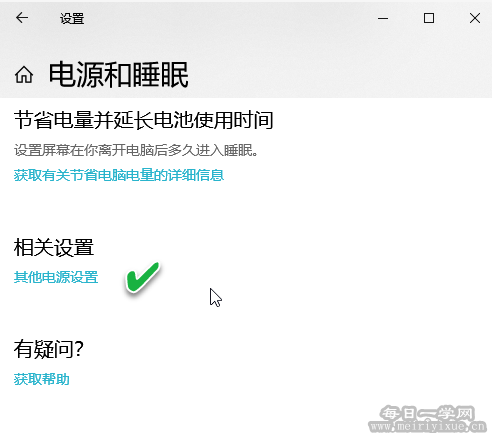
随后,进入控制面板的电源设置窗口,在左侧窗格的菜单中单击“选择电源按钮的功能”,然后点击“更改当前不可用的设置”(图2)。之后,如果“启用快速启动”选项处于选中状态,则取消对它的选择,单击“保存修改”。最后再尝试关闭系统,看问题是否得到解决。
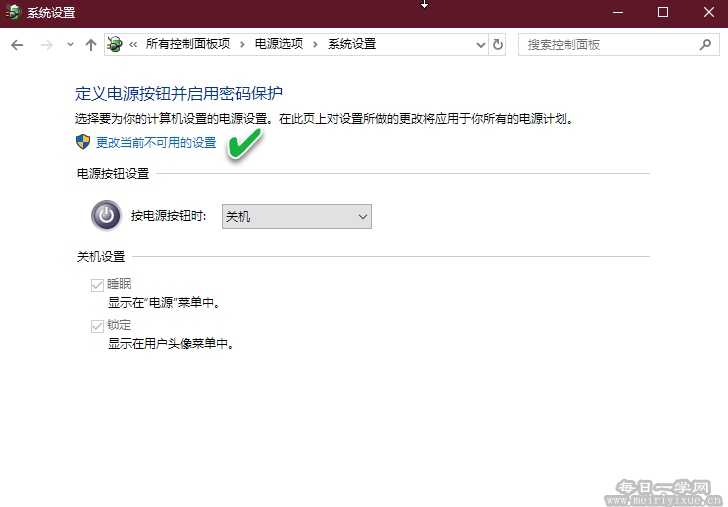
2. 求助于Windows疑难解答
如果关闭快速启动功能后电脑依然无法关机,接着尝试其他解决办法。首先,可以利用Windows疑难解答。Windows疑难解答能以向导的方式解决各种PC问题,包括硬件和设备、系统故障、应用程序等。使用Windows疑难解答向导,需按照以下步骤启动故障诊断程序:
在Cortana搜索框中输入“控制面板”,在搜索结果中单击并打开“控制面板”(图3)。
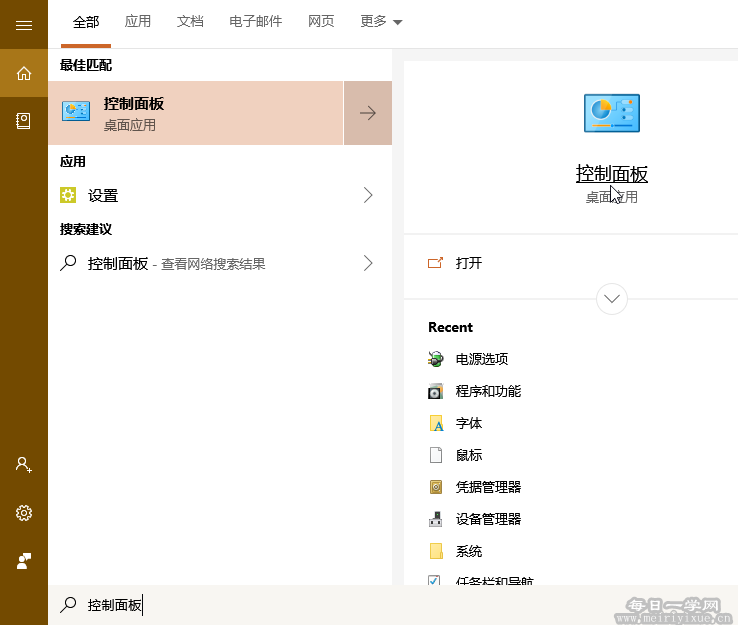
在控制面板窗口中,找到并单击打开“疑难解答”(图4)。
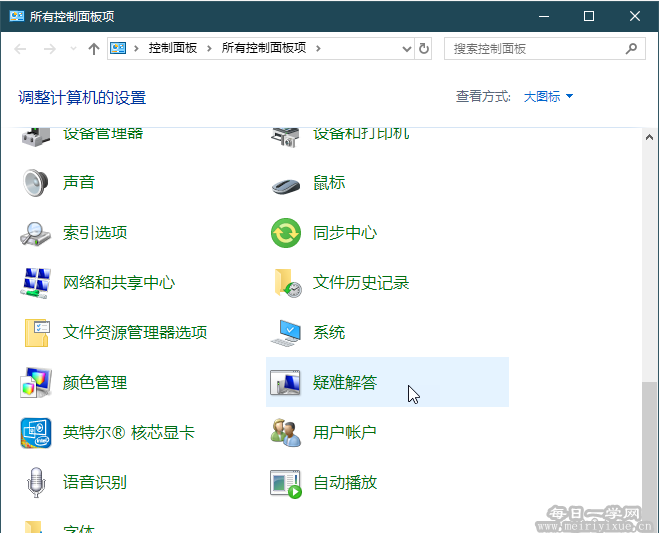
在“解决计算机问题”列表的“系统和安全性”分组下,单击“使用Windows更新解决问题”(图5)。系统会自动检查出现的问题,并以向导方式给出处理提示,按照提示操作即可。最后,尝试关机,看自动重启问题是否得到解决。
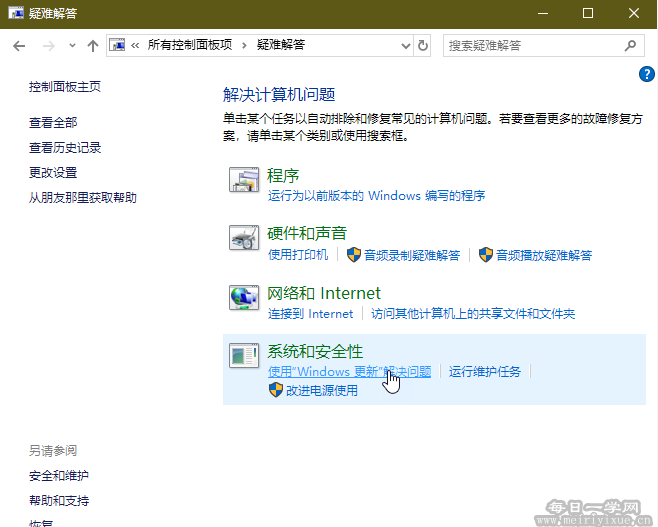
3. 更新Windows系统或驱动程序
Windows系统更新和驱动更新可以纠正因操作系统本身引起的各种问题。如果通过上述操作仍未能解决问题,可先尝试手动更新Windows操作系统。通过系统设置程序进入Windows更新窗口,对系统进行更新(图6)。
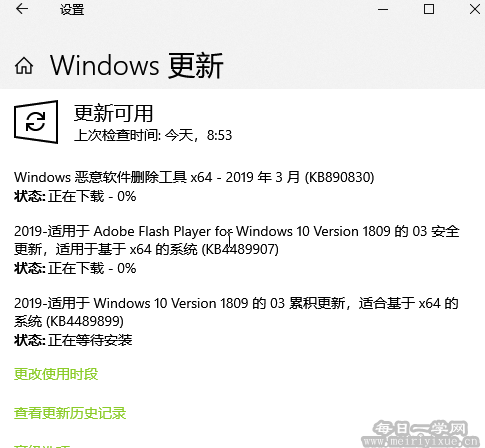
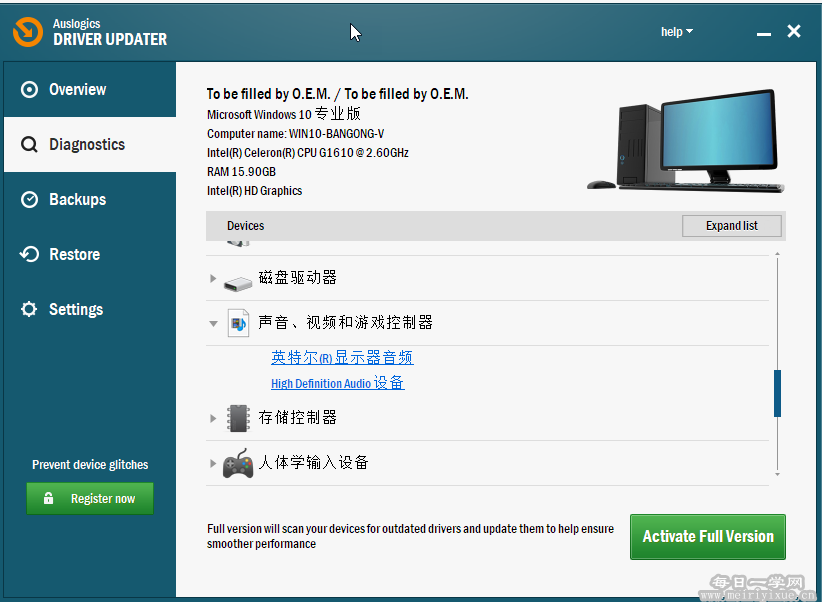
4. 安全模式下取消自动重启
最后还有一个解决方案可以尝试,就是以安全模式启动电脑,并取消自动重启选项。具体方法是:在开始菜单的“电源”子菜单下选择“重启”按钮之前,先按下Shift键不松开,然后再点击“重启”。电脑重启后,通过更新和设置窗口的“恢复”选项,选择重启并选择进入安全模式。在以安全模式的Windows环境下,依次执行以下操作:
在Windows搜索框中键入“sysdm.cpl”并按回车,启动到“系统属性”窗口。在“系统属性”窗口中点击“高级”选项卡,在该选项卡窗口的“启动和故障恢复”一栏中,点击其“设置”按钮(图8)。
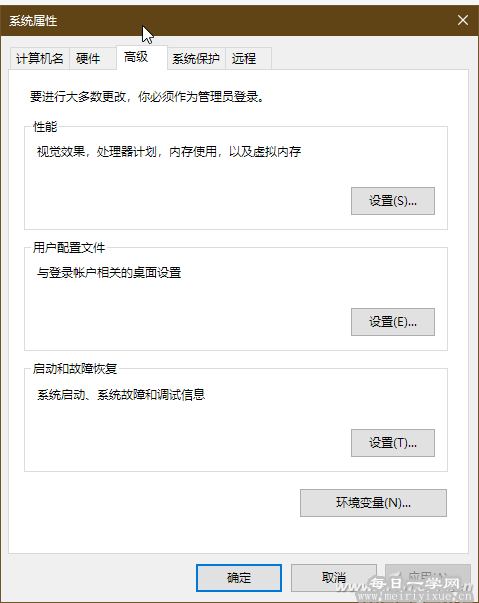
随后,会进入“启动和故障恢复”设置窗口,这时如果“自动重新启动”处于被选中状态,请点击取消选择它。最后,单击“确定”按钮,然后重新启动计算机即可(图9)。
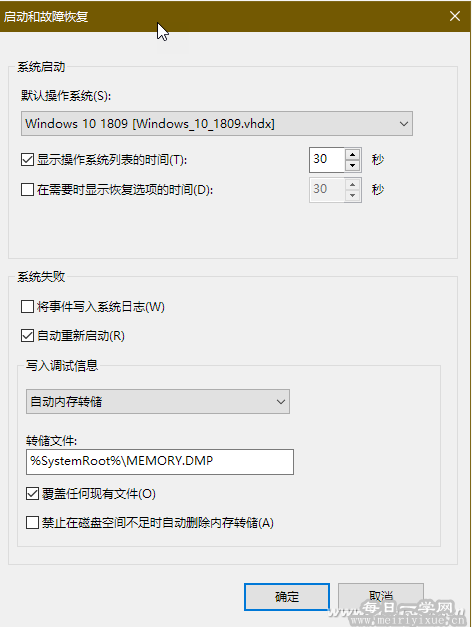
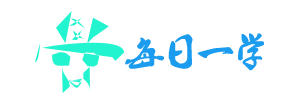
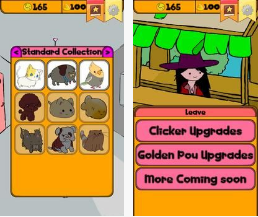
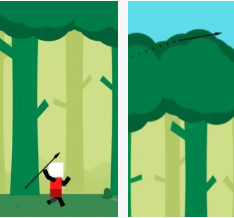
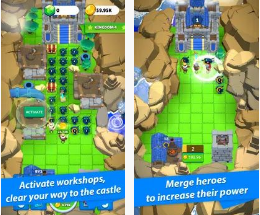
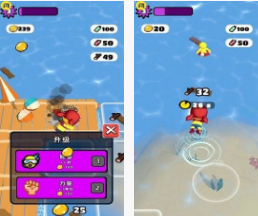
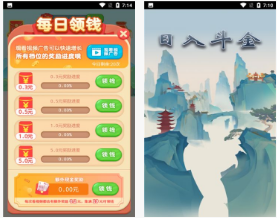

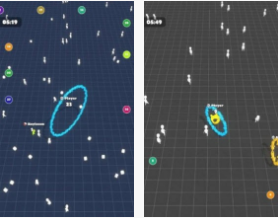
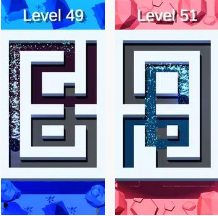
还没有评论,来说两句吧...